Fees for Trading Warrants and Structured Products on Euronext
Euronext's fee thresholds on structured products and how it impacts clients' trading, for both fixed and tiered commission models
Clients that place orders and trade for more than EUR 6'000 in Warrants and Structured Products will be charged a 2.5 basis points fee with a maximum of EUR 20.
The table below displays the exchange fees for warrants and structured products when trading on Euronext:
|
Product Group |
Fee |
Minimum per Trade |
Maximum per Trade |
|
Warrants & Structured Products – trade value up to EUR 6’000 |
0.00 |
N/A |
N/A |
|
Warrants & Structured Products – trade value more than EUR 6’000 |
2.50 bps |
N/A |
EUR 20 per Trade |
Calculations:
For Cost Plus (Tiered) Clients:
Example: Client wishes to trade structured products on Euronext for a total trade value of EUR 10’000.
Scenario A:
Trade value = EUR 10’000
Fee = 2.5 Bps
As the trade value is above EUR 6’000, the fee of 2.50 bps applies and therefore an additional EUR 2.50 will have to be paid for the trade.
Scenario B:
Order 1:
Trade Value = EUR 5’000
Fee = 0.00
Order 2:
Trade Value = EUR 5’000
Fee = 0.00
As the trade value of each trade is below EUR 6’000, no additional fees apply.
Note: This calculation does not impact clients on the Fixed commission schedule.
Exchange name change
Overview:
Interactive Brokers is completing an effort to update and consolidate exchange names where appropriate. When this effort is complete, the following updates will be in effect:
- GLOBEX and CMECRYPTO will be consolidated to a single exchange, ‘CME’
- ECBOT will be updated to ‘CBOT’
- COMEX listed metals (previously reflected as NYMEX) will be updated to exchange ‘COMEX’
- NYMEX, no change
Given the breadth of products involved, we are migrating in four waves based on underlying products:
| Key | Effective Trade Date | Products |
| Wave 1 | October 30, 2022 | GLOBEX: ZAR, LB, DA, IXE |
| Wave 2 | November 6, 2022 | GLOBEX: EMD, BRE, CHF, SOFR3, E7, NKD CMECRYPTO: BTCEURRR, ETHEURRR, MET |
| Wave 3 | November 13, 2022 | GLOBEX: All remaining products CMECRYPTO: All remaining products ECBOT: ZO, ZR, 2YY, 30Y NYMEX: ALI, QI, QC |
| Wave 4 | December 4, 2022 | ECBOT: All remaining products NYMEX: All remaining "Metal" products |
I am trading via API, how does this impact me?
For API clients the only requirement would be to provide a new exchange name, for example: exchange=”CME”, for existing contracts for the affected exchanges.
Old exchanges names will no longer be available after the change.
More details can be found within our FAQs through the following link: Upcoming Exchange name Changes
Note: If you are using a third party software connected to TWS or IB Gateway and that software does not recognize the new contract definitions, please contact the third party vendor directly.
Alternative Streaming Quotes for European Equities
Alternative Streaming Quotes for EU Equities
On August 1st, 2022, clients with non-professional or non-commercial market data subscriber status will receive complimentary real-time streaming Best Bid and Offer and last sale quotes on European Equities. These quotes will be aggregated from exchanges such as Cboe Europe, Gettex, Tradegate and Turquoise. The data will display in the SMART quote line and can be used to generate a chart as well.
Eligible users will see a no charge service called 'Alternative European Equities (L1)' added to their account on or before August 1, 2022. Please note this will be a default Market Data service that cannot be removed.
Users who would like to receive the full EBBO (European Best Bid and Offer) will need to subscribe to the individual exchange subscriptions.
Предупреждения во время установки или обновления TWS
Trader Workstation (TWS) – это многофункциональная система для торговли по всему миру. Программа доступна на Windows, Mac OS X и Linux, и для ее работы требуется среда выполнения для Java (JRE). Поэтому при установке TWS программа также устанавливает необходимые файлы Java для работы с помощью виртуальной машины Java (JVM).
Иногда во время установки или обновления TWS некоторые программы (например, антивирус) показывают предупреждение об угрозе и блокируют операцию. В таком случае предупреждение можно проигнорировать и завершить установку торговой платформы.
Содержание
Скачивание установщика и обновлений TWS
Программы установки TWS, доступные на страницах ibkr.com или региональных филиалов IBKR, защищены цифровыми подписями по всем правилам безопасности и отраслевым стандартам и не содержат вредоносный код или ПО. Эти же правила соблюдаются при создании обновлений для TWS, которые скачиваются и устанавливаются автоматически при запуске платформы (если есть доступное обновление). Однако в случае появления предупреждения рекомендуется проявить осторожность. Если Вы хотите сохранить установочный файл на своем компьютере, убедитесь, что для него действуют те же меры предосторожности для защиты от вирусов и вредоносных программ.
Почему при установке или обновлении TWS отображается предупреждение?
На экране может отобразиться предупреждение (например, как на изобр. 1), и система защиты Вашего компьютера будет ожидать Вашего решения в отношении подозрительного файла. Обычно Вы можете поместить файл на карантин, удалить его, проигнорировать или создать для него исключение.
Обратите внимание, что антивирус может автоматически поместить на карантин или удалить установочный файл TWS или некоторые его элементы, не запрашивая разрешение и без предупреждения. Это может произойти только если Вы специально задали такие настройки для антивируса.
Изобр. 1
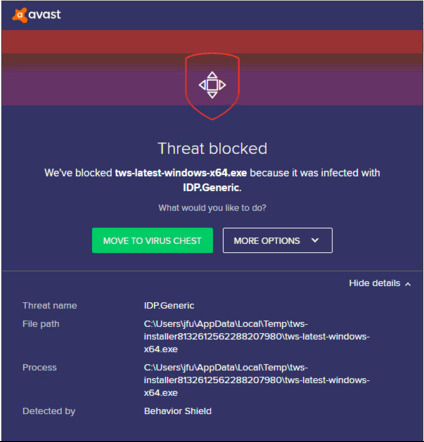
Что делать, если антивирус выдает предупреждение?
Если при установке или обновлении TWS на экране отобразилось предупреждение, выполните следующие шаги:
1. Удалите установочный файл TWS и снова скачайте его с сайта IBKR.
a) Удалите уже скачанный файл для установки TWS, в том числе из корзины (очистите корзину).
b) В таблице ниже выберите свой регион и щелкните по соответствующей ссылке для скачивания установочного файла.
| Регион | Сайт для скачивания TWS |
| США | https://www.ibkr.com |
| Азия / Океания | https://www.interactivebrokers.com.hk |
| Индия | https://www.interactivebrokers.co.in |
| Европа | https://www.interactivebrokers.co.uk https://www.interactivebrokers.eu |
c) Проверьте сертификат безопасности сайта. Большинство браузеров сразу оповещают пользователя в случае, если сертификат сайта недействителен, ненадежен или истек. Однако если Вы хотите вручную проверить надежность сертификата, щелкните по замку рядом с адресом (URL) сайта и убедитесь, что Подключение является безопасным, а предупреждения системы безопасности отсутствуют (изобр. 2).
Изобр. 2
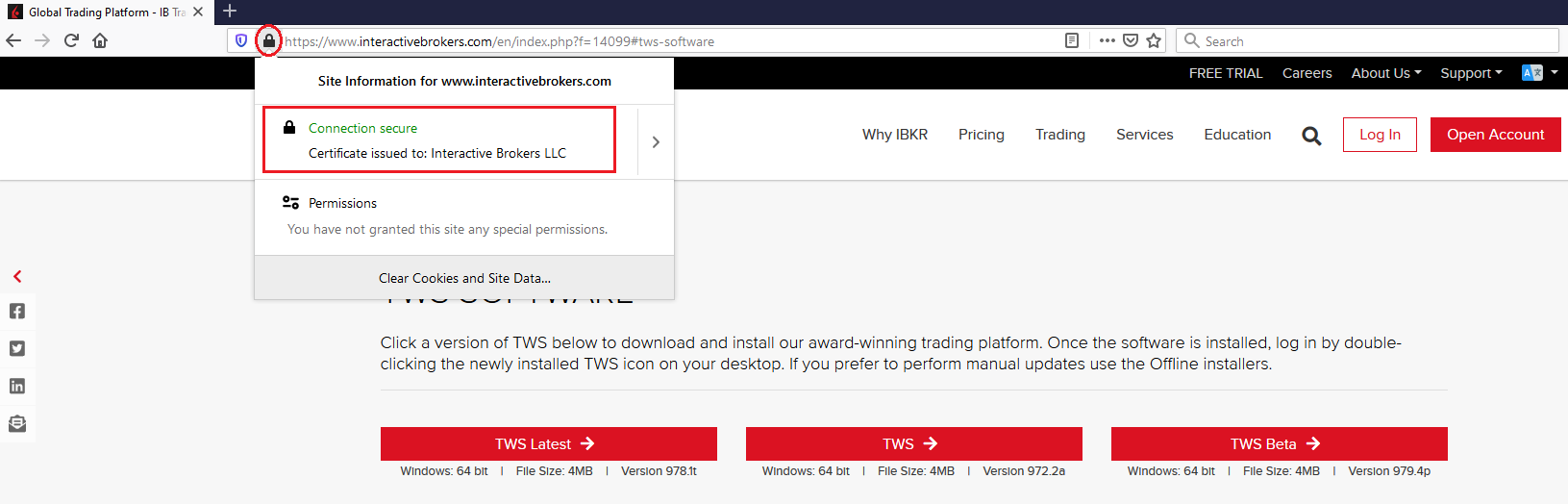
d) Нажмите на кнопку с версией TWS, которую Вы хотите установить, и снова скачайте файл установки TWS.
2. Проверьте цифровую подпись установочного файла TWS, который Вы скачали.
Как правило, если сертификат подписи недействителен, на экране автоматически высветится предупреждение. Однако же если Вы хотите проверить подпись вручную, выполните следующие шаги в зависимости от Вашей операционной системы:
На Windows
a) В проводнике Windows откройте папку Загрузки или ту папку, где хранится установочный файл TWS.
b) Правой кнопкой мыши щелкните по установочному файлу TWS, выберите Свойства и затем перейдите на вкладку "Цифровые подписи".
c) Нажмите на кнопку "Сведения" (Details) и затем "Просмотр сертификата" (View Certificate), чтобы проверить статус сертификата и автора подписи. Автором должна быть "IB Exchange Corp." ( изобр. 3).
Изобр. 3
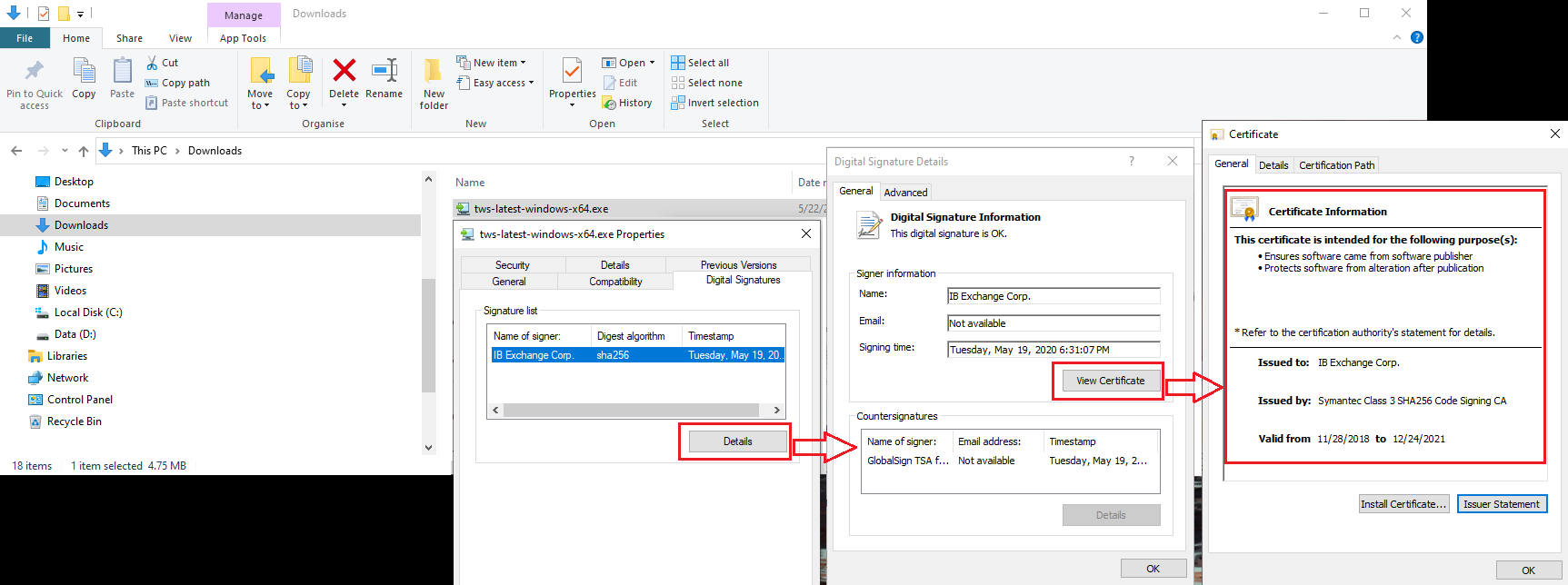
На Mac OS X
a) Нажмите на увеличительное стекло (поиск Spotlight) в правом верхнем углу экрана и введите "Терминал". Запустите найденное приложение "Терминал".
b) Введите "cd Downloads" и нажмите Enter.
c) Введите "codesign -dv --verbose=4 tws-latest-macosx-x64.dmg" и нажмите Enter. Обратите внимание, что имя файла (tws-latest-macosx-x64.dmg) может отличаться в зависимости от скачанной версии TWS. При необходимости замените имя файла в командной строке на нужное.
d) Просмотрите результаты команды и убедитесь, что в строке о разработчике приложения "Developer ID Application" указано "IB Exchange Corp." ( изобр. 4).
Изобр. 4
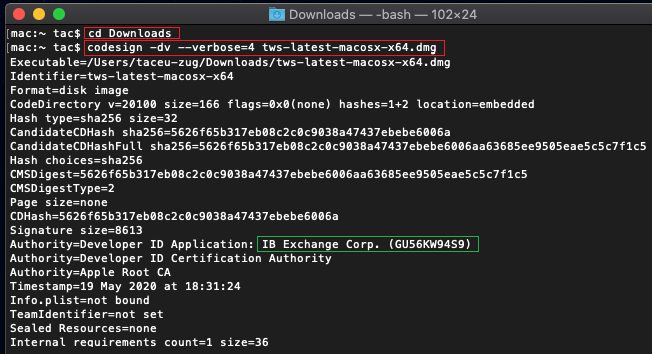
3. Запустите установочный файл TWS, который Вы скачали.
После того как Вы скачали установщик TWS и проверили подлинность файла (пункты 1 и 2 выше), Вы можете начать установку. Если при этом на экране появится предупреждение антивируса, то можно полагать, что оно является ошибочным, и его можно проигнорировать. Если Вам нужна помощь с выполнением этого шага, перейдите к следующему разделу.
Как отметить предупреждение как ошибочное?
Все современные системы защиты позволяют создавать исключения именно на случай ошибочно положительных результатов. Исключение – это правило, которое говорит антивирусу не сканировать данный файл или операцию. Таким образом, данный файл или операция будут считаться безопасными, и предупреждение отображаться не будет.
Шаги для создания исключения зависят от антивирусной программы. Возможно, Вы можете создать временное или постоянное исключение напрямую во всплывающем окне предупреждения или вручную создать такое исключение в настройках программы.
Подробные инструкции можно узнать в документации к Вашему антивирусу.
Если Вы создадите исключение для установочного файла и обновлений TWS, то антивирус больше не будет блокировать эти операции, и они смогут завершиться.
Как убедиться, что мой компьютер надежно защищен?
Если Вы считаете, что Ваш компьютер под угрозой или заражен вирусом, рекомендуем выполнить полное сканирование системы. Как правило, чтобы запустить полное сканирование системы, достаточно щелкнуть правой кнопкой мыши по иконке антивируса на панели задач внизу экрана (на Windows) или в строке меню в верху экрана (на MacOS). Сканер также можно запустить в главном окне антивирусной программы. Подробные инструкции можно узнать в документации к Вашему антивирусу.
Дополнительная информация
Как антивирус сканирует файлы, которые я скачиваю из интернета?
Современные антивирусные программы распознают угрозу безопасности на основании следующих факторов:
Проверка сигнатур: антивирус ищет определенную последовательность байтов, которая была ранее зарегистрирована как угроза. Антивирус также может сопоставить подписи файлов ("хэш") с базой данных известных вредоносных программ (т.н. "вирусных сигнатур").
Анализ поведения: антивирус выявляет определенные операции, которые по отдельности не представляют угрозу, но в совокупности похожи на поведение вредоносной программы (например, код способен создавать собственные копии или становиться невидимым, скачивать дополнительные файлы из интернета, связываться со внешними хостами, изменять реестр операционной системы). Данный тип сканирования призван обнаруживать ранее неизвестные угрозы.
Эвристический анализ: сканер декомпилирует код или запускает его в вирутальной ограниченной среде. Затем он группирует и сопоставляет операции, выполненные кодом, с заранее заданным набором правил безопасного поведения.
Облачная защита и машинное обучение: данные технологии являются более новыми методами защиты. Анализируемый файл отправляется в облако антивирусной программы, где сложные алгоритмы проводят глубокий анализ подлинности и поведения кода.
Могут ли данные методы сканирования допускать ошибки?
Современные вирусы являются очень сложными программами и, как и биологические вирусы, могут мутировать, изменяя свой код и сигнатуры. Кроме того, постоянно появляются и распространяются новые вредоносные и хакерские программы. Поэтому перечисленные методы сканирования могут допускать ошибки, но в сочетании обеспечивают высокий процент обнаружения вирусов.
Хотя технологии, основанные на выявлении сигнатур, хорошо работают для обнаружения уже известных вирусов и редко дают ложноположительные результаты, они неэффективны для поиска новых или мутировавших вирусов. В таких случаях более эффективными являются анализ поведения и эвристический анализ, хотя они чаще дают ложноположительные результаты, поскольку они не просто сверяют код, а также его интерпретируют, что может приводить к ошибкам.
Термин "ложноположительный результат" означает, что антивирусная программа расценивает безвредный файл или операцию как вирус.
Справка:
How to Upload a Diagnostic Bundle from an IBKR Platform
Some support related issues require diagnostics files and logs to be uploaded along with screenshots. The information will help our team to investigate and resolve the issue that you are experiencing.
This article will help you with detailed steps on how to upload diagnostics files and logs from various Interactive Brokers’ trading platforms.
Note: IBKR does not monitor the diagnostic bundle repository throughout the day. Should you spontaneously decide to upload a diagnostic bundle, without being instructed by Interactive Brokers, please inform our Client Services via Message Center ticket or phone call otherwise your error report will go unnoticed.
Please click on one of the links below, according to the platform you are using:
-
IBKR Mobile (Android)
-
IBKR Mobile (iOS)
- For Windows and Linux Operating system: Press Ctrl+Alt+Q
- For Mac: Press Cmd+Option+H
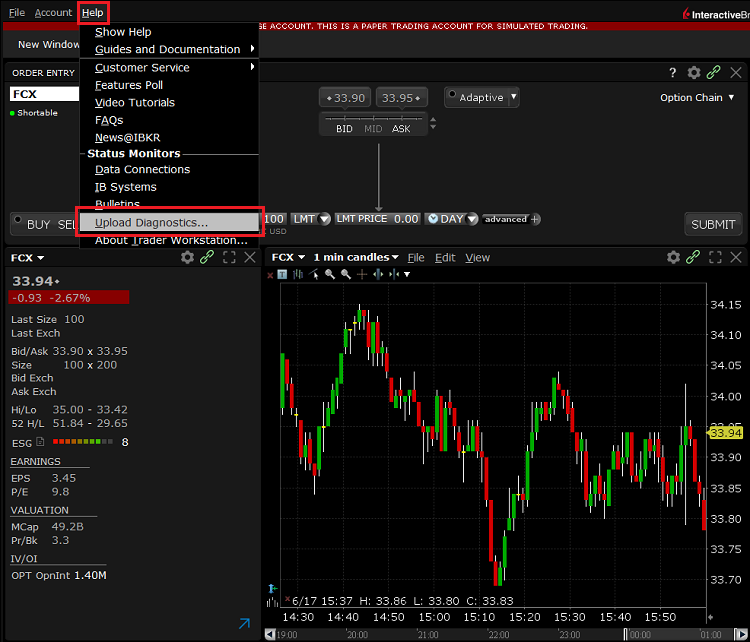
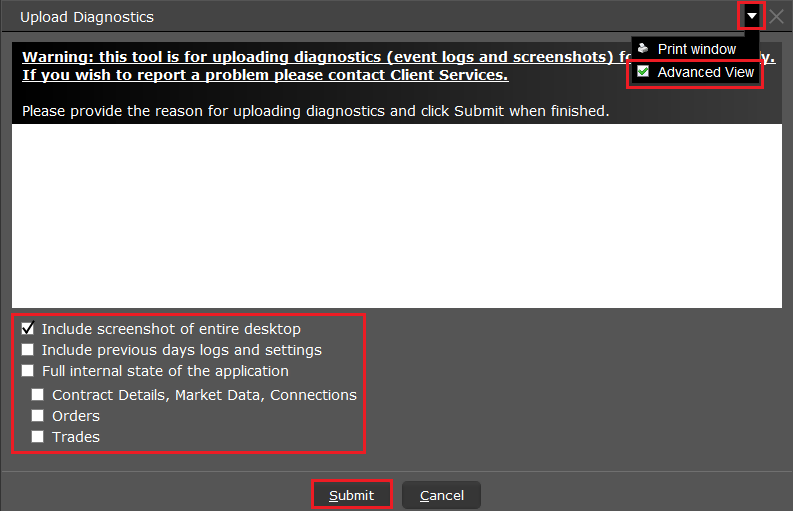
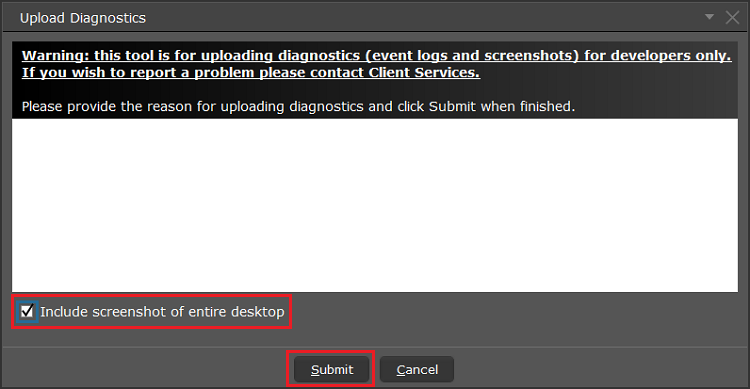
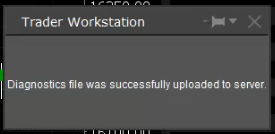

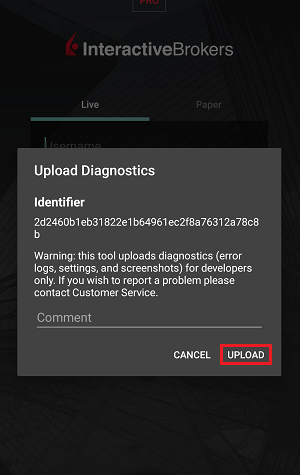
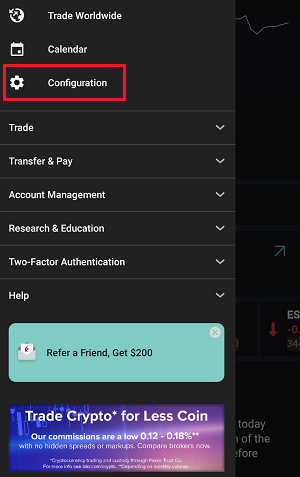
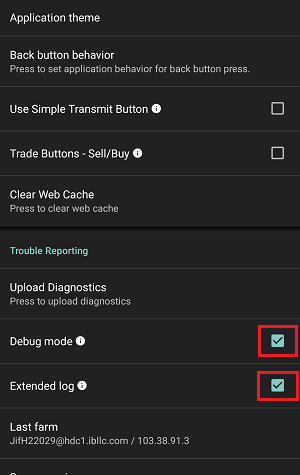
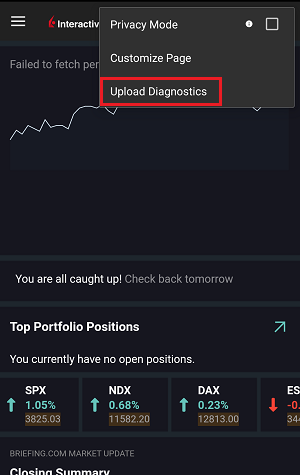
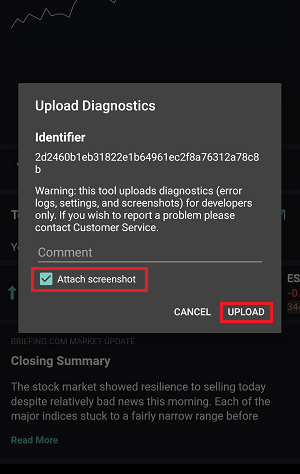

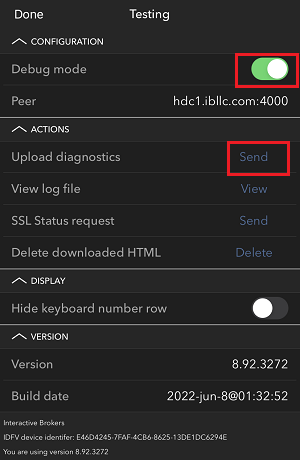
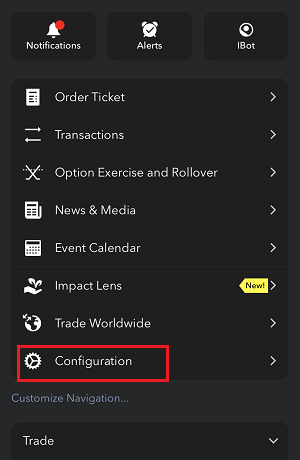
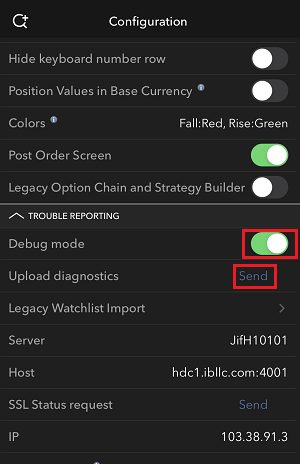
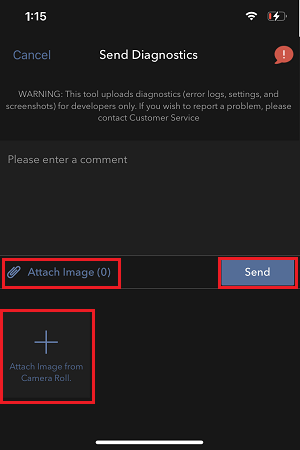
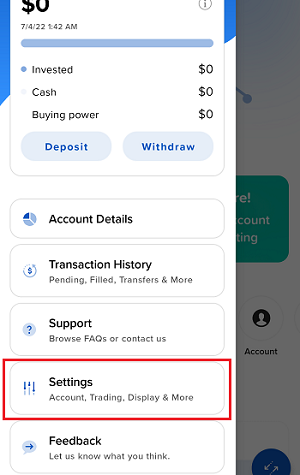
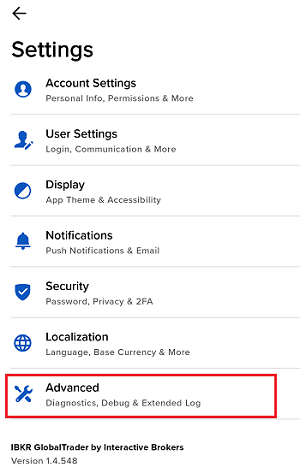

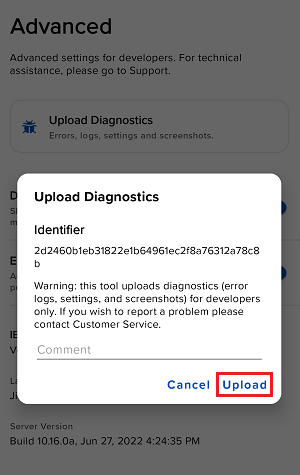
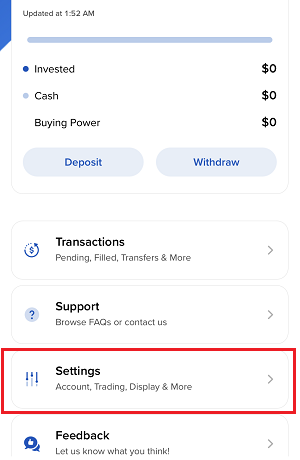
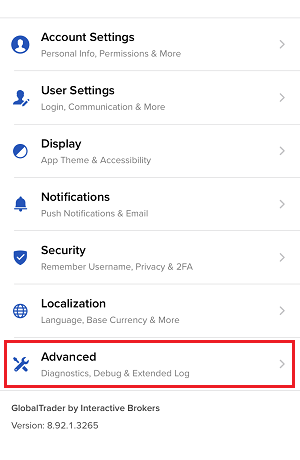
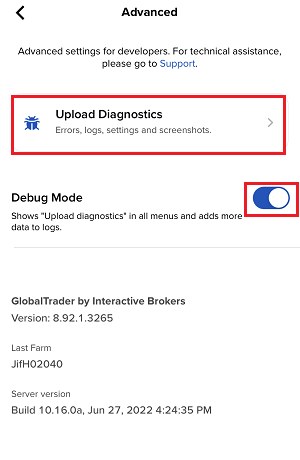
7. Enter your comments in the field and tap ‘Attach Image’ to attach the screenshot/s you previously saved in your camera roll
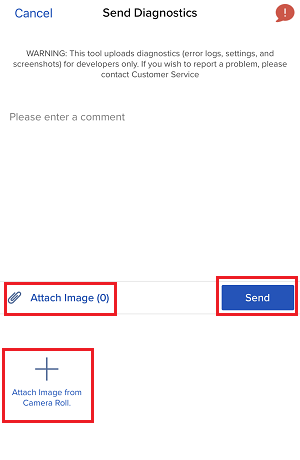
A diagnostic trace for Client Portal can be captured following the steps on IBKB3512
Дополнительная информация об использовании стоп-ордеров
На рынках США могут возникать периоды чрезвычайно высокой волатильности и смещения цен. Такие периоды могут быть как кратковременными, так и продолжительными. Стоп-ордера могут способствовать снижению цены и волатильности на рынке, а также могут приводить к исполнению по цене, которая сильно отличается от цены-триггера.
Окно "Счет" в TWS для клиентов IBKR Ireland и IBKR Central Europe
В данной статье описывается содержимое раздела "Счет" в TWS для клиентов IBKR из ЕС.
|
CFD – это сложные инструменты, которые сопряжены с высоким риском убытков из-за использования кредитного плеча. 63,7% счетов розничных инвесторов терпят убытки, торгуя CFD через IBKR. Убедитесь, что Вы понимаете принцип работы CFD и в состоянии принять на себя высокий риск убытков. |
Для розничных клиентов, проживающих в ЕЭЗ и имеющих счет в одном из европейских филиалов IBKR – IBIE или IBCE – действуют нормативы ЕС в отношении левериджа и другие ограничения для транзакций с контрактами на разницу (CFD).
В частности, данные нормативы обязывают использовать свободные денежные средства для соблюдения маржинальных требований для CFD и запрещают розничным клиентам использовать ценные бумаги на своем счете в качестве залога для займа средств с целью открыть или сохранить позицию с CFD. Подробнее можно узнать в статье Обзор положений ESMA в отношении операций с CFD для розничных клиентов IBIE и IBCE.
Счета клиентов в европейских филиалах IBKR являются универсальными счетами, на которых клиенты могут торговать всеми классами активов, доступных на платформе IBKR, но, в отличие от филиалов IBKR в США и Великобритании, счет нельзя разделить на сегменты с независимыми балансами.
Ниже приведены примеры применения данного ограничения и информация о том, как клиенты могут следить за доступным свободным остатком для транзакций с CFD.
Раздел "Счет"
Чтобы соблюсти правило в отношении свободных средств, IBKR рассчитывает объем средств, доступных для торговли CFD в реальном времени, отклоняет новые ордера и ликвидирует существующие позиции, если на счете недостаточно свободных средств для покрытия начальной и минимальной маржи для CFD.
Клиенты IBKR могут проверить остаток свободных средств, доступных для транзакций с CFD, в разделе "Счет" в TWS. Важно отметить, что если средства показаны как доступные для торговли CFD, то это не значит, что они хранятся в отдельном сегменте счета. В окне просто отображается часть баланса, доступная для сделок с CFD.
Например, представим, что на счете есть средства на сумму 9 705 EUR и нет позиций. Вся эта сумма доступна для открытия позиции с CFD или любым другим классом активов:
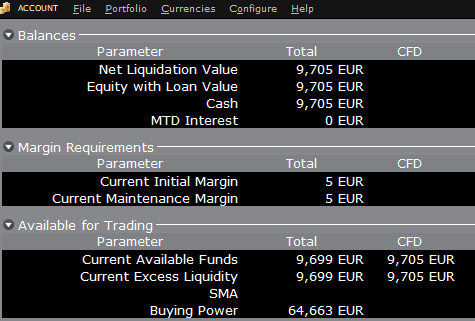
Если инвестор покупает 10 акций AAPL на общую сумму 1 383 USD, то баланс счета
уменьшается на соответствующую сумму в EUR и средства, доступные для сделок с CFD, уменьшаются
на эту же сумму:
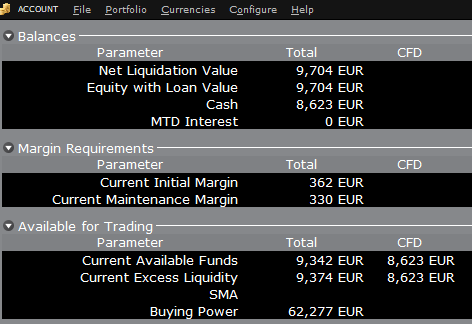
При этом общий доступный баланс уменьшается на меньшую сумму в соответствии с маржинальным требованием для акций.
Если вместо акций AAPL инвестор покупает 10 контрактов CFD на AAPL, то результат будет другой. Поскольку инвестор покупает деривативный контракт, а не андерлаинг, то денежный баланс счета не уменьшается, но сумма средств, доступных для торговли CFD, уменьшается на размер маржинального требования для CFD в целях обеспечения контракта:
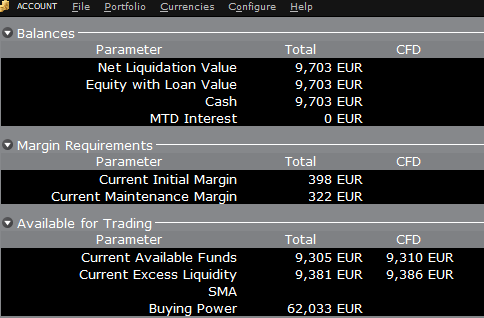
В таком случае общий доступный баланс и средства, доступные для сделок с CFD, уменьшаются на равную сумму – размер маржинального требования для CFD.
Внесение средств
Как уже говорилось выше, счета в ЕС не делятся на сегменты, поэтому клиентам не нужно выполнять внутренние переводы. Средства доступны для сделок со всеми классами активов на суммы, указанные в разделе "Счет", без необходимости автоматических списаний и переводов.
Если инвестор взял маржинальный кредит, т.е. на счете отрицательный баланс, то он не сможет открыть позиции с CFD, поскольку маржинальное требование по CFD должно быть обеспечено за счет свободного – т.е. положительного – остатка. Если Вы взяли маржинальный кредит и хотите торговать CFD, то Вам необходимо закрыть маржинальные позиции (и, тем самым, кредит) или внести дополнительные средства на счет на сумму, достаточную, чтобы покрыть маржинальный кредит и создать резерв для соблюдения маржинальных требований по CFD.
Просим Вас обновить TraderWorkstation (TWS)
9 декабря 2021 года у программной библиотеки Log4j от компании Apache была обнаружена критическая уязвимость, которой дали название "Log4Shell". Log4j широко применяется для журналирования информации о безопасности и производительности множеством потребительских и корпоративных сервисов, сайтов, приложений и устройств. Найденная уязвимость позволяет удаленному пользователю, не прошедшему аутентификацию, захватить контроль над пораженной системой и исполнять на ней произвольный код. Распространенность Log4j и простота эксплуатации этой уязвимости делают угрозу не только критической, но и почти универсальной.
ЧТО IBKR ДЕЛАЕТ ДЛЯ ЗАЩИТЫ СВОИХ КЛИЕНТОВ?
На данный момент мы в первоочередном порядке работаем над устранением угрозы на нескольких уровнях:
- Мы заменили версию Log4j на всех наших внешних серверах (доступных через интернет) на новую, у которой отсутствует упомянутая уязвимость.
- Мы заменили версию Log4j, используемую в нашей платформе Trader Workstation (TWS) и программах ее установки, на новую, у которой отсутствует упомянутая уязвимость.
- Мы внедрили в нашу инфраструктуру безопасности (включая сетевые брандмауэры, брандмауэры приложений, средства обнаружения вторжений и т.д.) новейшие меры защиты, которые помогают обнаруживать и блокировать кибератаки, нацеленные на уязвимость Log4j.
- Мы продолжаем прилагать усилия для полного выявления и исправления всех затронутых внутренних систем (недоступных через интернет).
- Мы продолжаем следить за развитием угроз и вводить дополнительные меры защиты.
НЕОБХОДИМЫЕ ДЕЙСТВИЯ
Мы стремимся обеспечить надежную среду для Ваших активов и торговых операций, поэтому просим пользоваться САМОЙ СВЕЖЕЙ ВЕРСИЕЙ TWS, обновление которой происходит автоматически. Если Вы работаете в СТАБИЛЬНОЙ или АВТОНОМНОЙ (оффлайн) версии TWS без автоматических обновлений, то, пожалуйста, выполните все необходимые шаги по установке последних изменений для поддержания безопасности.
Please Upgrade TraderWorkstation (TWS)
On December 9, 2021, a critical security vulnerability in Apache's Log4j software library was disclosed, (now commonly referred to as “Log4Shell”). Log4j is very broadly used in a wide variety of consumer and enterprise services, websites, applications, and devices to log security and performance information. The vulnerability allows an unauthenticated remote actor to take control of an affected system and execute arbitrary code on it. The ubiquitous nature of Log4j and the ease of exploitation of the vulnerability makes this threat not only critical but also nearly universal.
WHAT IS IBKR DOING TO PROTECT ITS CLIENTS?
We are actively working, with high priority, to mitigate the threat on several levels:
- We have patched all our servers accessible externally (from the Internet) with a version of Log4j that is not susceptible to this vulnerability.
- We have upgraded our Trader Workstation (TWS) software and our TWS installers with a version of Log4j that is not susceptible to this vulnerability.
- We have updated our security infrastructure (including network firewalls, application firewalls, intrusion detection tools, etc.) with the latest protection measures that help detect and block cyber-attacks that attempt to exploit the Log4j vulnerability.
- We continue our ongoing efforts to fully identify and patch any impacted internal systems (those that are not accessible from the Internet).
- We continue monitoring the evolving industry threats and adopt additional mitigation measures as needed.
ACTION REQUIRED
We are committed to providing a secure environment for your assets and trading activities. To that end, we request that our clients give priority to the use of the LATEST TWS version, which will auto-update. Should you have the STABLE or any OFFLINE version, which does not auto-update, please ensure that you take the necessary steps to keep your TWS in line with the latest security fixes.
Время отставания рыночных данных
Как правило, поставщики предлагают данные двух категорий: в реальном времени и с задержкой. Рыночные данные в реальном времени передаются как только становятся доступными. Данные с задержкой передаются с отставанием от котировок в реальном времени на 10-20 минут.
Некоторые биржи предоставляют данные с задержкой бесплатно, без подписки. В таблице ниже перечислены биржи, для которых мы предоставляем бесплатные рыночные данные с задержкой без дополнительных запросов (т.е. рыночные данные с задержкой отображаются сразу после ввода символа продукта на торговой платформе). В таблице также указаны соответствующие подписки на данные в реальном времени, стоимость которых можно узнать на сайте IBKR.
Обращаем Ваше внимание, что:
- Согласно требованиям регулятивных органов, IBKR больше не предлагает клиентам Interactive Brokers LLC котировки с отставанием для акций США.
- Котировки с задержкой следует использовать в справочных целях, а не целях торговли. Указанные периоды могут быть увеличены без уведомления.
Северная и Южная Америка
| Внешнее название биржи | Название биржи в IB | Период отставания | Подписка на данные в реальном времени |
| CBOT | CBOT | 10 мин. | CBOT Real-Time |
| CBOE Futures Exchange | CFE | 10 мин. | CFE Enhanced |
| Market Data Express (MDX) | CBOE | 10 мин. | CBOE Market Data Express Indices |
| CME | CME | 10 мин. | CME Real-Time |
| COMEX | COMEX | 10 мин. | COMEX Real-Time |
| ICE US | NYBOT | 10 мин. | ICE Futures U.S. (NYBOT) |
| Mexican Derivatives Exchange | MEXDER | 15 мин. | Mexican Derivatives Exchange |
| Mexican Stock Exchange | MEXI | 20 мин. | Mexican Stock Exchange |
| Montreal Exchange | CDE | 15 мин. | Montreal Exchange |
| NYMEX | NYMEX | 10 мин. | NYMEX Real-Time |
| NYSE GIF | NYSE | 15 мин. | NYSE Global Index Feed |
| One Chicago | ONE | 10 мин. | OneChicago |
| OPRA | OPRA | 15 мин. | OPRA Top of Book (L1) (US Option Exchanges) |
| OTC Markets | PINK | 15 мин. | OTC Markets |
| Toronto Stock Exchange | TSE | 15 мин. | Toronto Stock Exchange |
| Venture Exchange | VENTURE | 15 мин. | TSX Venture Exchange |
Европа
| Внешнее название биржи | Название биржи в IB | Период отставания | Подписка на данные в реальном времени |
| BATS Europe | BATE/CHIX | 15 мин. | European (BATS/Chi-X) Equities |
| Boerse Stuttgart | SWB | 15 мин. | Stuttgart Boerse вкл. Euwax (SWB) |
| Bolsa de Madrid | BM | 15 мин. | Bolsa de Madrid |
| Borsa Italiana | BVME/IDEM | 15 мин. | Borsa Italiana (BVME stock / SEDEX / IDEM deriv) |
| Budapest Stock Exchange | BUX | 15 мин. | Budapest Stock Exchange |
| Eurex | EUREX | 15 мин. | Eurex Real-Time Information |
| Euronext | AEB/SBF/MATIF/BELFOX | 15 мин. | Euronext Cash |
| Euronext | AEB/SBF/MATIF/BELFOX | 15 мин. | Euronext Data Bundle |
| Frankfurt Stock Exchange and XETRA | FWB/IBIS/XETRA | 15 мин. | Spot Market Germany (Frankfurt/Xetra) |
| ICE Futures Europe (Commodities) | IPE | 10 мин. | ICE Futures E.U. - Commodities (IPE) |
| ICE Futures Europe (Financials) | ICEEU | 10 мин. | ICE Futures E.U. – Financials (LIFFE) |
| LSE | LSE | 15 мин. | LSE UK |
| LSEIOB | LSEIOB | 15 мин. | LSE International |
| MEFF | MEFF | 15 мин. | BME (MEFF) |
| NASDAQ OMX Nordic Derivatives | OMS | 15 мин. | Nordic Derivatives |
| Prague Stock Exchange | PRA | 15 мин. | Prague Stock Exchange Cash Market |
| SWISS Exchange | EBS/VIRTX | 15 мин. | SIX Swiss Exchange |
| Tel Aviv Stock Exchange | TASE | 15 мин. | Tel Aviv Stock Exchange |
| Turquoise ECN | TRQXCH/TRQXDE/TRQXEN | 15 мин. | Turquoise ECNs |
| Warsaw Stock Exchange | WSE | 15 мин. | Warsaw Stock Exchange |
Азия
| Внешнее название биржи | Название биржи в IB | Период отставания | Подписка на данные в реальном времени |
| Australian Stock Exchange | ASX | 20 мин. | ASX Total |
| Hang Seng Indices | HKFE-IND | 15 мин. | Hang Seng Indexes |
| Hong Kong Futures Exchange | HKFE | 15 мин. | Hong Kong Derivatives (фьючерсы и опционы) |
| Hong Kong Stock Exchange | SEHK | 15 мин. | Hong Kong Securities Exchange (акции, варранты и облигации) |
| Korea Stock Exchange | KSE | 20 мин. | Korea Stock Exchange |
| National Stock Exchange of India | NSE | 15 мин. | National Stock Exchange of India, Capital Market Segment |
| Osaka Securities Exchange | OSE.JPN | 20 мин. | Osaka Exchange |
| SGX Derivatives | SGX | 10 мин. | Singapore Exchange (SGX) - Derivatives |
| Shanghai Stock Exchange | SEHKNTL | 15 мин. | Shanghai Stock Exchange |
| Shanghai Stock Exchange STAR Market | SEHKSTAR | 15 мин. | Shanghai Stock Exchange |
| Shenzhen Stock Exchange | SEHKSZSE | 15 мин. | Shenzhen Stock Exchange |
| Singapore Stock Exchange | SGX | 10 мин. | Singapore Exchange (SGX) - Stocks |
| Sydney Futures Exchange | SNFE | 10 мин. | ASX24 Commodities and Futures |
| Tokyo Stock Exchange | TSEJ | 20 мин. | Tokyo Stock Exchange |
